Как да отворите лентата на задачите? Къде е лентата на задачите и как да я отворите с клавиатурата
постоянно сталкивается с таким понятием, как «панель задач» (в английском варианте taskbar). Всеки потребител на Windows семейството на операционните системи постоянно се сблъсква с такава концепция като „лентата на задачите“ (в английската версия на лентата на задачите). Как да отворите лентата на задачите и да приложите потребителски настройки за всички елементи, прочетете.
Какво е лентата на задачите и защо е необходима?
Да започнем с предварително зареждане на системата. Много потребители се интересуват от това къде се намира лентата на задачите. Отговорът на този въпрос е съвсем прост.
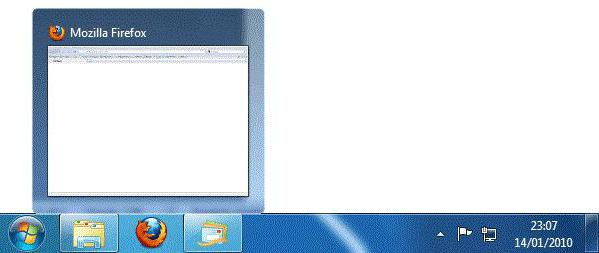
Когато всички основни компоненти на системата се зареждат и на екрана се появява интервал, наречен “Desktop”, можете да видите лентата с бутона Start, икони на някои програми, часовника, контрола за сила на звука, иконите за свързване към локалната мрежа или интернет, иконата. езикови и клавиатурни подредби и др.
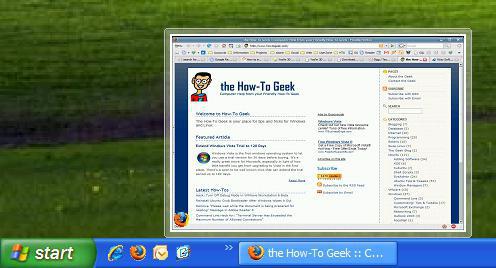
XP - объемная синего цвета, в седьмой версии - объемная и прозрачная, в десятой – черная и плоская). Това е лентата на задачите, която в различни версии на системата може да има различен външен вид (в Windows XP - обемно синьо, в седма версия - обемно и прозрачно, в десето - черно и плоско). Въпреки различията в дизайна, функциите, възложени му, са еднакви, както и методът за достъп до основните настройки.
Основната цел на панела е да показва елементи в него като програми или файлове за бърз достъп. Всичко е ясно с бутона "Старт" (съдържа главното меню). Малко в дясно е областта, в която има икони на програми, които са или фиксирани, или активни в момента, в дясно има така наречена системна лента и област за уведомяване.
Как да отворите лентата на задачите?
Сега няколко думи за достъпа до настройките. Как да отворите лентата на задачите в Windows 7 или във всяка друга модификация?
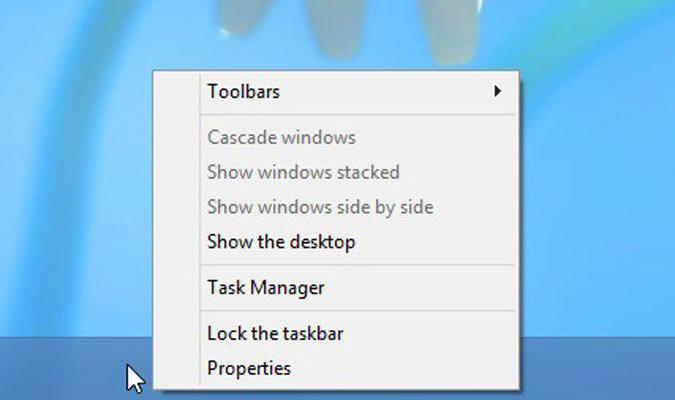
Стандартният метод е щракване с десен бутон върху свободната област на панела, от менюто на което можете да изберете бързо стартиране на определени функции или да конфигурирате самия панел за собствени нужди.
Проблемът как да отворите лентата на задачите на клавиатурата чрез въвеждане на определена команда не е решен. Въпреки това, за да превключите между активни програми, чиито икони се показват в панела, можете да използвате прехода с Alt + Tab и да избирате и да се придвижвате между програмите, прикрепени към панела - Win + T.
Основни настройки
Как да отворите лентата на задачите вече е малко ясно. Що се отнася до настройките, в менюто с десен бутон, първо трябва да обърнете внимание на най-простите параметри. Тук приоритет са настройките за прикачване на панела, в случай на активиране на които не можете да добавяте допълнителни елементи и автоматично укриване.
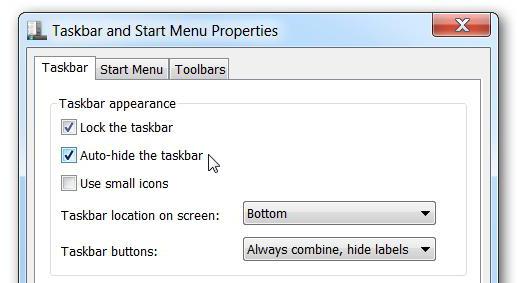
Между другото, проблемът с факта, че по някаква причина лентата на задачите е изчезнала, в повечето случаи е решена именно чрез деактивиране на този параметър. Продължаваме.
Сега няколко думи за това как да отворите лентата на задачите на компютъра си за персонализиране, използвайки друг прост метод. . Като пример, вземете десетата модификация на Windows . От менюто, наречено с десен бутон на мишката върху свободното пространство на панела, трябва да изберете линията за превключване към секцията с параметри (това може да се направи и от раздела със същото име, извикан през менюто Старт).
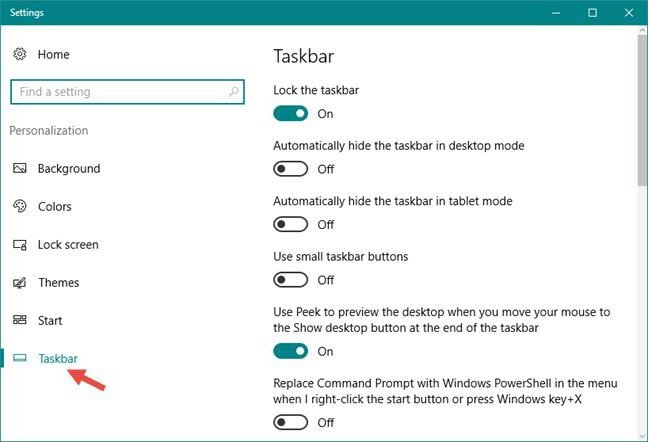
Има още настройки. Освен параметрите на изгледа и извършването на определени действия, можете да персонализирате показването на икони, които ще се показват в системната област и в областта за уведомяване. Например, много потребители се оплакват, че контролът на силата на звука понякога изчезва. Активирайте го, за да не се занимавате с редактиране на групови правила и регистър, оттук е възможно. И това е най-простото нещо. Като цяло, позоваването на точно такива параметри е много гъвкав инструмент.
Добавяне и премахване на компоненти
Къде е лентата на задачите в Windows-системите, малко по-добре. Също толкова важен е въпросът за фиксиране, добавяне или премахване на икони на програми или други компоненти. Изтриването става много просто от менюто с десен бутон на иконата, но добавянето на икони може да се извърши по няколко начина.
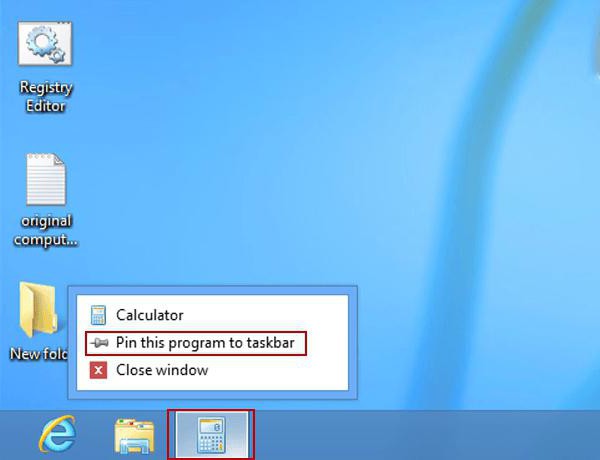
В най-простата версия се използва менюто "Старт", където е избрано необходимото приложение, и след това от контекстното меню Щракнете с десния бутон върху закрепващата линия на съответния панел. Подобни действия се извършват при кликване върху активното приложение.
Можете да продължите по класическия начин, първо от “Explorer”, като създадете пряк път към файл или програма (изпращате го на “Desktop” в менюто) и след това го плъзнете върху панела. В този случай първо трябва да се уверите, че параметърът за фиксиране на панела е деактивиран.
Местоположението на панела се променя
Но това не е всичко. По вашите причини можете да преместите лентата на задачите в която и да е друга област. Много потребители харесват това, когато е в горната част на екрана. За да промените местоположението, просто задръжте левия бутон на мишката върху панела и плъзнете нагоре, докато спре. Ако спрете по-рано, панелът ще се появи на това място.
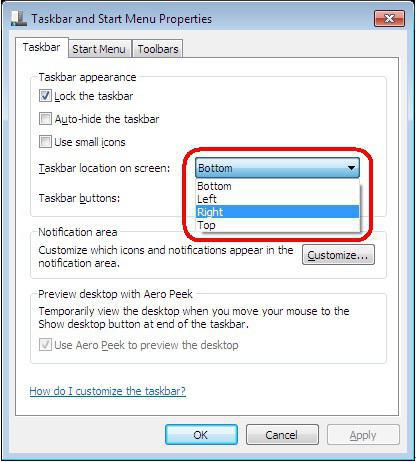
Подобни настройки могат да се използват и в параметрите на самия панел, като се предлагат само четири опции като местоположение: долу, отгоре, надясно и наляво. След като промените местоположението, отново ще трябва да запомните как да отворите лентата на задачите, за да изберете режима на закрепване (по-специално това е необходимо за случаите, когато този елемент е в произволна област на екрана, а не в стандартни позиции). Но за вярност е по-добре да се използва този параметър за всички случаи.
Липсва лентата на задачите - какво да правя?
И накрая, няколко думи за изчезването на групата. Както бе споменато по-горе, тази ситуация се решава чрез деактивиране на параметъра за прикриване. Ако на екрана няма панел, трябва да преместите курсора на самото дъно (панелът трябва да се появява автоматично). След това се избира инсталирането на необходимите настройки.
Понякога се случва също така потребителят случайно да скрие този елемент. Отново трябва да използвате курсора, като го преместите в долната част на екрана, докато промените изгледа на вертикално тире с две стрелки (нагоре / надолу). Отдолу трябва да се появи тънка лента от панела. Като държите левия бутон на мишката надолу, просто дръпнете панела нагоре, за да го възстановите до стандартния размер или дори да настроите увеличен.
Въздействието на вирусите също може да причини такива ситуации, но по очевидни причини те не се разглеждат. В някои случаи, когато изчезването на панела е свързано с краткосрочни софтуерни повреди, можете да използвате редовно рестартиране или стартиране чрез F8, последвано от избор на зареждане на последната работна конфигурация.
заключение
Всъщност основният въпрос как да отворите лентата на задачите е решен много просто. Ако говорим за настройките и параметрите на този елемент, най-добре е да се опитате сами да ги промените и да видите какъв ефект дава той. Въпреки това, между всички предложени, най-често трябва да се обърне внимание на 3-4 основни параметри на самия панел, както и на настройките на системната лента и областта за уведомяване.
Що се отнася до предпочитанията при действия, извършвани с мишката и клавиатурата, разбира се, използването на манипулатора е по-лесно. Но собствениците на лаптопи могат да използват бутоните на тъчпада, намиращи се под клавиатурата или клавишните комбинации.